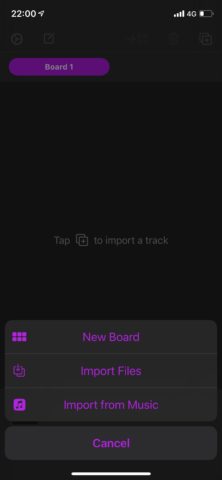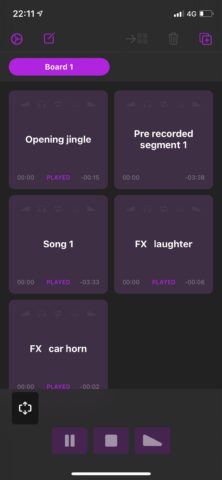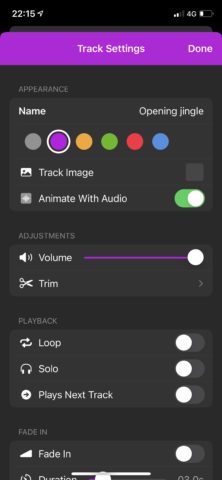Apples frühes Sprichwort, dass es „eine App für alles“ gibt, schien vor Jahren verloren zu gehen, als übereifrige Entwickler „alles“ mit „alles“ missverstanden.
Jedoch , Apps wie Soundboard Studio erinnern an alte Zeiten, indem sie etwas bieten, das zwar eine Nische ist, aber genau das ist, wonach eine bestimmte Art von Person möglicherweise sucht.
Vielleicht ist das ein Podcaster oder Radiomoderator, der eine Reihe von Clips oder Jingles auslösen möchte, ein Tabletop-Spieler, der atmosphärische Klänge und Soundeffekte hinzufügen möchte, oder ein Solomusiker, der mit einigen virtuellen Session-Musikern zusammenspielen möchte. Alles, was für Live-Spiele und-Bedienung entwickelt wurde, ist möglich.
Denn mit Soundboard Studio können Sie eine große Anzahl von Sounds in ein leicht zugängliches Raster von Schaltflächen laden, wo sie in echt gespielt, überblendet und geloopt werden können Zeit.
In der App gibt es viel abzudecken, insbesondere angesichts des breiten Anwendungsbereichs. Beginnen wir also mit den Grundlagen und schauen wir uns an, wie Sie Ihr erstes Soundboard einrichten können.
Herunterladen Soundboard Studio
Die Pro-Version der App kostet entweder 5 $/Woche, 30 $ pro Jahr oder year 65 $ für den lebenslangen Gebrauch. Es bietet Ihnen eine Reihe von Verbesserungen, aber in erster Linie ermöglicht es unbegrenzte Soundboards (ab 4) und unbegrenzte Sounds pro Board (ab 24). Dies würde sich lohnen, wenn Sie die App ernsthaft nutzen, aber für viele Leute wird die Lite-Version ausreichend sein.
Ein Soundboard erstellen
Wenn Sie die App öffnen, können Sie sind mit Ihrem ersten Board präsentiert. Wenn Sie so weit sind, haben Sie wahrscheinlich eine gute Vorstellung davon, wofür Sie die App verwenden.
Wir werden das Beispiel einer Radiosendung verwenden, was bedeutet, dass wir eine Reihe von Sounds wie einen Intro-Jingle, ein voraufgezeichnetes Feature, etwas Musik und ein paar Soundeffekte nur für die LOLs importieren möchten. (Entschuldigung.)
Um einen Sound zu importieren, tippen Sie oben rechts auf das +-Symbol, wo Sie die Möglichkeit haben, entweder ein neues Board zu starten, Dateien zu importieren oder von Apple Music zu importieren.
p>
In unserem Szenario verwenden wir Dateien, die wir erstellt und in iCloud hochgeladen haben, also tippen wir auf”Dateien importieren”, was Sie zu Ihrem iCloud Drive führt. Suchen Sie die gewünschte Datei und tippen Sie darauf, um sie auf Ihrem Soundboard zu platzieren. Wiederholen Sie diesen Vorgang, bis alle Ihre Sounds gefunden wurden.
Soundboard live abspielen
Einen Sound auf deinem Board abzuspielen ist ganz einfach – du tippst einfach auf ein Quadrat, um es zu starten und tippe darauf, um es zu stoppen.
Wenn du auf ein anderes Spielfeld tippst, ohne das vorherige zu stoppen, spielen sie sich übereinander – besonders nützlich für Musiker.
Sie können einen Track auch manuell ausblenden sowie ihn anhalten und stoppen, indem Sie 3 Steuerelemente verwenden, die über den Hauptbildschirm zugänglich sind. Sie können beispielsweise einen Jingle starten, dann auf Ausblenden klicken und auf das zuvor aufgenommene Segment tippen, um mit der Wiedergabe zu beginnen, während der Jingle ausklingt.
Bearbeitungen in Soundboard vornehmen
Sie können Sounds auch mit der App bearbeiten. Sie können verschiedene Sounds automatisieren, um verschiedene Aktionen auszuführen, die fortgeschrittene Benutzer möglicherweise erkunden möchten, aber für einfachere Benutzer ist die einfache Trimmfunktion ein guter Ausgangspunkt.
Sie greifen auf diese Steuerelemente zu, indem Sie lange auf drücken einen Sound und tippen Sie in den entsprechenden Optionen auf’Trimmen’.
An anderer Stelle gibt es Optionen, um den nächsten Track nach Beendigung des Sounds abzuspielen oder ihn in einer Schleife zu wiederholen. Alle Sounds können individuell angepasst werden, sodass Sie Ihre Live-Performance im Voraus vorbereiten können.
Und los geht’s – eine Whistle-Stop-Tour zu den Grundlagen der Erstellung Ihres eigenen Soundboards auf dem iPhone!